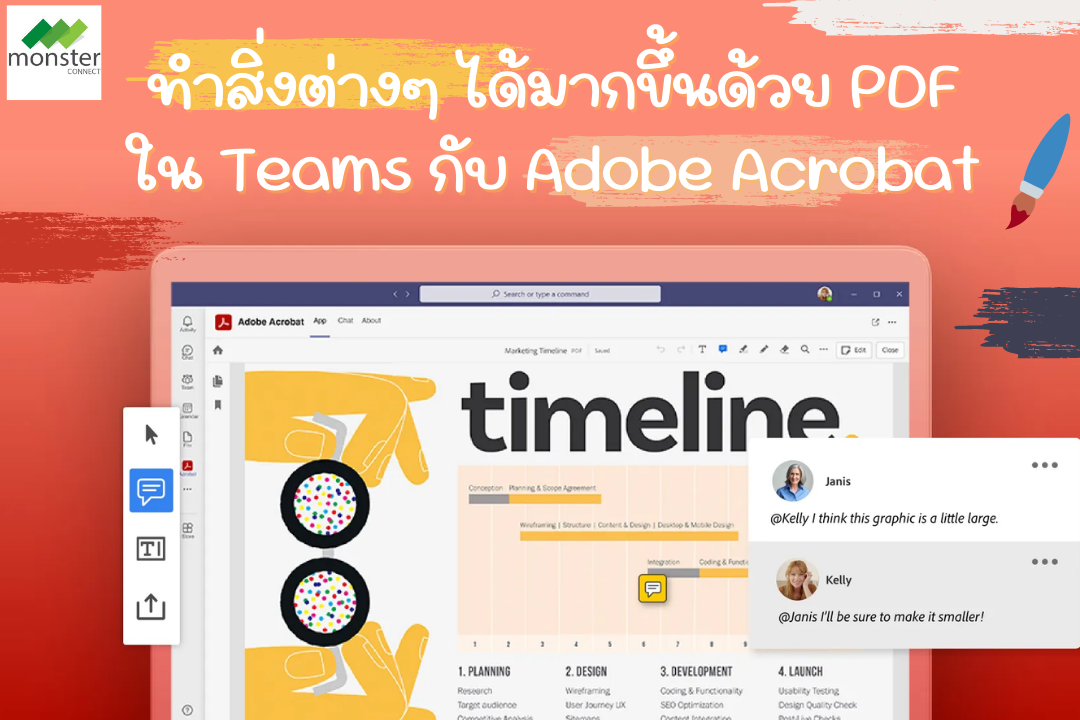
ทำสิ่งต่างๆ ได้มากขึ้นด้วย PDF ใน Teams กับ Adobe Acrobat
PDF ไม่เพียงแต่เก็บข้อมูลทางธุรกิจที่สำคัญเท่านั้น แต่ยังเป็นรูปแบบเอกสารทางธุรกิจที่ได้รับความนิยมมากที่สุดในโลกอีกด้วย ในปัจจุบันทั้งอีเมล Cloud และ Web ได้แชร์ไฟล์ PDF หลายล้านล้านไฟล์ ไม่ว่าจะเป็นพนักงาน นักเรียน หรือนักศึกษา ซึ่งจะเห็นได้ว่ากระบวนการเอกสารดิจิทัลได้กลายเป็นหัวใจสำคัญของการทำงานในอนาคต
ไฟล์ PDF มักจะต้องมีการตรวจสอบหลายครั้งกับสมาชิกในทีมและผู้มีส่วนได้ส่วนเสียอื่นๆ ซึ่งมักจะต้องส่งอีเมลเพื่อให้บริบทติดตามว่าใครถือสำเนาล่าสุด (และตามด้วยอีเมล follow-up ที่อันตราย) และประสานฟีดแบคหลายตัวจากไฟล์แนบ การเข้าสู่ระบบจำนวนมากสลับไปมาระหว่างแอปและการอินเทอร์เฟซผู้ใช้ มีแนวโน้มที่จะทำให้ความเร็วลดลง และลดประสิทธิภาพการทำงานของเรา Adobe Acrobat จึงมีความมุ่งมั่นที่จะทำให้ประสบการณ์นี้ราบรื่นมากที่สุด
สร้างประสบการณ์ที่ราบรื่น
เมื่อต้นปีที่ผ่านมา Adobe ได้ประกาศความคืบหน้าใหม่ใน Acrobat for Teams บน Microsoft Build แอปพลิเคชัน Acrobat ในทีมช่วยให้สามารถดู (viewing), แก้ไข (editing), ส่งออก (exporting), จัดระเบียบ (organizing), การรวม (combining), การแปลง (converting), บีบอัด (compressing), ป้องกัน (protecting) และเข้าถึง (accessing) PDF จาก Chats, Channels, OneDrive หรือ SharePoint เพื่อแก้ไขปัญหา คุณสามารถใช้ Acrobat สำหรับ Microsoft Teams เป็นแท็บส่วนตัว, Bot, แท็บ, การดำเนินการข้อความ หรือส่วนขยายข้อความ นอกจากนี้เรายังเพิ่ม Single Sign-On (SSO) และแนะนำแท็บส่วนบุคคล – หน้าแรกสำหรับการจัดเรียงเอกสาร เครื่องมือ และการทำงานร่วมกันล่าสุดทั้งหมดในมุมมองเดียว เนื่องจากทีมเป็นสถานที่ที่คุณพูดคุยกับเพื่อนร่วมงานอยู่แล้ว จึงไม่มีภาระเพิ่มเติมในการให้บริบทอีกต่อไป (บอกลาอีเมลเหล่านั้น) นอกจากนี้คุณยังสามารถรับการแจ้งเตือนเมื่อทีมของคุณเพิ่มความคิดเห็นโดยตรงไปยัง PDF ความคิดเห็นทั้งหมดจะถูกบันทึกไว้ใน PDF เวอร์ชันเดียวกันกับที่เก็บไว้ใน SharePoint หรือ OneDrive (ตามค่าเริ่มต้น) เป็น “แหล่งเดียวที่แท้จริง”
มีอะไรใหม่?
การปรับปรุงเพิ่มเติมและการบูรณาการที่ลึกซึ้งยิ่งขึ้น เพื่อช่วยให้องค์กรสามารถสร้างการรับรู้ของชุมชนในขณะที่ทำงานจากระยะไกล โดยไม่ส่งผลกระทบต่อประสิทธิภาพการทำงาน โดยคุณจะต้องเลือก Acrobat เป็นโปรแกรมที่จะใช้เปิด PDF ก่อน ทาง Adobe มีความยินดีที่จะประกาศว่าตอนนี้ คุณสามารถเปิด PDF ได้โดยใช้โปรแกรม Acrobat โดยตรง และตั้งค่าให้เป็นค่าเริ่มต้น เมื่อคุณคลิกที่ PDF ที่คุณได้แชร์กับใน Teams ตอนนี้คุณสามารถทำงานร่วมกับผู้มีส่วนได้ส่วนเสียหลายรายได้แบบเรียลไทม์เพื่อดู แสดงความคิดเห็น และใส่คำอธิบายประกอบบน Acrobat PDF ได้ในเวลาเดียวกัน คุณสมบัติการทำงานร่วมกันที่เพิ่มขึ้นเหล่านี้ช่วยลดขั้นตอนการทำงานของเอกสารที่หลากหลาย ทำให้การรวมข้อเสนอแนะง่ายขึ้นและมีประสิทธิภาพมากขึ้น
ความปลอดภัยเป็นสิ่งสำคัญที่สุด
Adobe เข้าใจดีว่า Digital Security เป็นสิ่งสำคัญสำหรับองค์กร ไฟล์ PDF ที่ใช้ร่วมกันหรือทำงานร่วมกันจะถูกส่งไปยังเซิร์ฟเวอร์ Adobe Document Cloud ในพื้นที่ของผู้ใช้ สำหรับการประมวลผลชั่วคราวและลบภายใน 24 ชั่วโมง ในระหว่างกระบวนการนี้ ไฟล์จะถูกเข้ารหัสระหว่างการขนส่งและในขณะที่หยุดนิ่ง จากนั้นเอกสารที่ดัดแปลงพร้อมความคิดเห็นจะถูกเก็บไว้ใน SharePoint เดิมหรือ OneDrive
วิธีการเริ่มต้น
ขอให้ผู้ดูแลระบบ Microsoft Teams ของคุณกำหนดค่า Adobe Acrobat เพื่อให้คุณสามารถเข้าถึงฟีเจอร์ฟรี เช่น การเพิ่มความคิดเห็น รวมถึงโน้ต ไฮไลท์ และภาพวาดด้วยมือฟรี นอกจากนี้โดยการเข้าสู่ระบบบัญชี Acrobat Standard หรือ Pro คุณจะสามารถเข้าถึงฟีเจอร์ขั้นสูง เช่น การรวมกัน (combine), การป้องกัน (protect), การส่งออก (export), การจัดระเบียบ (organize) และการปกป้อง (protect) PDF ในทีมของคุณ

ต่อไปคืออะไร
ทีมงานของ Adobe กำลังทำงานร่วมกับ Microsoft เพื่อให้ง่ายต่อการใช้งานแอป Acrobat สำหรับผู้ดูแลระบบผ่านทาง M365 Admin Center และปรับปรุงประสบการณ์ผลิตภัณฑ์ของ End User ทาง Adobe รอคอยที่จะแบ่งปันการอัปเดต จนกว่าจะถึงเวลานั้นจงมีความสุขในการทำงานร่วมกัน!
อ้างอิง Adobe
สอบถามเพิ่มเติม
💬Line: @monsterconnect https://lin.ee/cCTeKBE
☎️Tel: 02-026-6664
📩Email: [email protected]
📝 Price List สินค้า https://bit.ly/3mSpuQY
🛍 Lazada Shop https://www.lazada.co.th/shop/monsteronline/
🛒 Shopee Online https://shopee.co.th/shop/849304465/
🏷 LINE SHOPPING https://shop.line.me/@monsterconnect
🏢 Linkedin : https://www.linkedin.com/company/monster-connect-co-ltd/
📺 YouTube : https://www.youtube.com/c/MonsterConnectOfficial
📲 TikTok : https://www.tiktok.com/@monsteronlines
🌍 Website : www.monsterconnect.co.th

